2016 版新增功能
在此版本中实施了一些新功能和增强功能,并在此文档中进行了概述。
您可能注意到我们的名称已修订!为了简化 Simulation 产品组合的命名系统,从该版本开始,我们不再继续使用 Simulation 这一名称。
许可前提条件
首次运行产品前,必须已安装并能够访问 Autodesk Network License Manager。
注意: 您必须拥有有效的 2018.2 序列号和产品密钥,并且必须注册产品并激活许可,方可使用本产品。
请参考Autodesk Moldflow Adviser 2018.2安装手册以查看详细说明。
Autodesk Network License Manager 已更新为 v11.12
注意: 所有 Autodesk 2018.2 产品都包含 NLM 版本 11.12。为适应此次升级,所有使用 2018.2 产品的网络许可证服务器必须同时运行 NLM 版本 11.12。2018.2 客户端将无法从运行 NLM 11.11 或更低版本的服务器获得许可证。然而,所有的旧版本都与此 NLM 升级相兼容。
安装在一台或多台服务器上的 Network License Manager (NLM) 将控制对用户的许可证分发。可以使用“工具和实用程序”选项,从产品安装程序安装 NLM。如果已在服务器上安装 NLM 的早期版本,请卸载该版本,然后将新版本安装到旧版本所在的目录中。NLM 必须先配置许可证服务器,然后产品才能获得许可证并开始运行,但是 NLM 可在将使用它的产品之前或之后进行安装。
如果您不确定您具有的 NLM 版本,请运行“C:\Program Files\Autodesk Network License Manager\lmtools.exe”,然后单击“帮助”->“关于”以进行检查。
重要: 不要在远程驱动器上安装 NLM。当安装 NLM 文件时,必须提供本地驱动器的路径。您必须指定驱动器号;不允许通用命名约定 (UNC)。
在安装 NLM 之后,您将需要一个或多个网络许可证文件。每台服务器都需要一个网络许可证文件,可从 Autodesk 获取。许可证文件将授权在您网络中的特定服务器上进行的产品序列号操作。如果您拥有网络许可证序列号,则您可以按照 http://registeronce.autodesk.com 中的说明生成许可证文件。否则,请与 Autodesk 联系。
Autodesk Application Manager
Autodesk Application Manager 是一种桌面工具,可以及时提供有关 Service Pack、热修复补丁和其他重要文件的信息(如果可用),帮助您始终获得所安装 Autodesk 应用程序的最新更新。在 Application Manager 中可以获取有关每项下载内容的更多信息。当您决定应用更新时,Application Manager 可从云端无缝地下载文件,并将其安装在您的计算机上。
Application Manager 将替换早期版本的实时更新传送系统。它包含在安装程序中,当 Autodesk 产品安装完成时,它将被选中用于自动安装,然后在启动产品时自动启动。可以通过单击右下角通知区域系统托盘中的 Application Manager 图标打开 Application Manager。
支持已停止使用的 Word 2007 和 PowerPoint 2007
当运行“报告生成向导”时,您可以使用我们提供的一个选项将报告保存为 HTML 格式、Word 和 PowerPoint 格式。如果选择 Word 或 PowerPoint 格式,请确保在计算机上安装的版本高于 Word 2007 或 PowerPoint 2007 版本,因为 Word 2007 或 PowerPoint 2007 版本不受支持,因此将导致错误消息。
本节内容.
一、CAD 集成
Autodesk Moldflow Adviser 可与以下 CAD 软件包集成,必须先安装它,然后才能继续安装 Autodesk Moldflow Adviser:
· Autodesk Inventor 2018
· SolidWorks® 2001 plus to 2017
· Creo™ Parametric 3.0
· Creo™ Parametric 4.0
注: 必须将相应的集成组件包含在每个 CAD 软件包中。在 Autodesk Moldflow Adviser 安装程序中,单击向下箭头并选择配置“自定义”安装。
二、CAD 文件导入改进
已改进了将 CAD 模型导入 Autodesk Moldflow 的操作。
经过不断的努力,CAD 模型的导入变得更快且更准确。已对 CAD 转换器进行标准化,改进了以下方面:
· CAD 导入过程的稳定性
· 导入性能平均提高 30%。
三、使用永久功能区选项卡简化工作流
在之前的版本中,以下工具栏作为“环境选项卡”存在,仅当您单击“主页”选项卡中的相应图标时才打开。
· 几何图形
· 边界条件
· 结果
· 报告
预期的情况是在您使用该选项卡完成操作后,会将其关闭,它将消失,直到您通过“主页”选项卡再次将其打开。作为对用户反馈的响应,我们已经更新功能区,使所有工具栏都呈现为永久选项卡。图标仍存在于“主页”选项卡上,以直观提醒模拟工作流。
如下图所示,现在这些工具栏沿“主页”选项卡显示为永久选项卡。 
取消停靠和移动
您可以取消停靠选项卡中的面板并将其移动到选项卡上的其他位置或模型窗口中(如果您愿意)。只需单击面板标题并拖动。要将面板返回选项卡,只需再次将其拖回。您甚至可以将面板保持在模型窗口中并更改选项卡,当您将面板向上拖回功能区时,它将返回其原始选项卡。
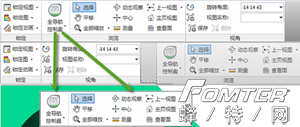
锁定方案选项卡状态
如果您打开了多个方案并在每个方案中执行类似任务,则当您从一个方案切换到下一个方案但打开了错误选项卡时,这一过程会非常令人沮丧且耗时。可以可通过选中“锁定方案选项卡状态”选项,确保所有方案都打开相同的选项卡。选中此选项后,无论您在从一个方案切换到下一个方案时打开的是哪个选项卡,它都是将在新方案中打开的选项卡。要选中或取消选中“锁定方案选项卡状态”选项,请在功能区的任意位置上单击鼠标右键。
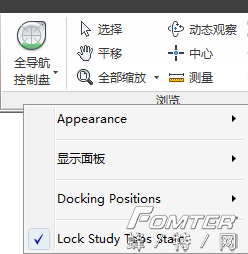
四、视觉样式
已更改了产品的外观。可以按照特定需求或爱好进行定制。
模型背景
旧式蓝色梯度已消除并替换为白色背景。可以使用“选项”对话框中的颜色选项工具进行更改。单击  (“工具”选项卡 > “选项”面板 > “应用程序选项”),并选择“背景与颜色”选项卡。
(“工具”选项卡 > “选项”面板 > “应用程序选项”),并选择“背景与颜色”选项卡。
如果需要单色背景,请选择“实体”;或者,如果您更喜欢色阶,请选择“梯度”。您可从标准调色板中选择,也可选择自己的颜色。
其他 UI 切换
如果您特别关注如何最大化模型窗格,以便能够更清楚地查看模型细节,则可在“视图”选项卡中切换开关各种用户界面项。单击  (“视图”选项卡 > “窗口”面板 > “用户界面”),并根据需要选择或取消选择项。
(“视图”选项卡 > “窗口”面板 > “用户界面”),并根据需要选择或取消选择项。
除了此切换菜单中为多个版本提供的上述项之外,还添加了以下新项:
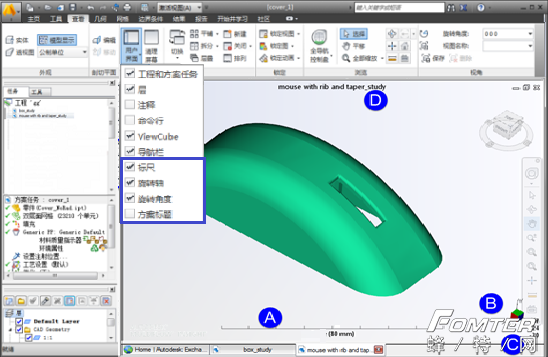
· A. 标尺
· B. 旋转轴
· C. 旋转角度
· D. 方案名称 - 方案名称现在可显示在模型上方。如果您同时使用多个方案,这一点非常有用,可跟踪窗口中激活的方案。
五、用户界面速度提高
在可以显示图或启动动画之前,需要在内存中加载并存储一组完整结果。
还需要其他几何信息来生成剖切平面并确定每个动画帧中的最大值和最小值。对于大型模型,这意味着动画建立可能需要一段时间。
由于实现了更高效的数据管理系统,用户界面的后处理速度已增加 2-3 倍。对于大型模型,此项改进极大地加快了后处理加载、动画和剖切平面显示。
六、可通过鼠标右键访问的其他工具
访问鼠标右键上下文工具的方式已简化,选择也进行了升级,以改进您的工作流。
只需单击鼠标右键即可找到最常用的工具。下图左侧所示为旧鼠标右键菜单;右侧所示为此版本中该菜单的外观。所有模型操作工具仍位于上级,因此可以仅通过单击进行访问。
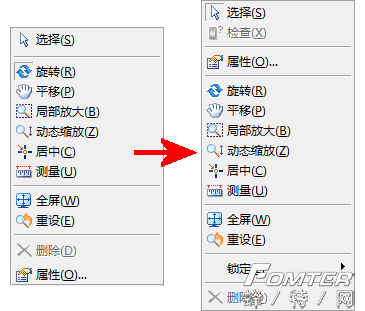
除了现有工具之外,我们还添加了以下几个工具:
· “锁定”- 此选项包含可简化对不同方案进行并列比较的工具,包括“锁定所有视图”、“锁定所有图”和“锁定所有动画”。

· “检查”- 模型上特定点的结果值现在也可通过鼠标右键菜单获得。
七、“结果”选项卡上的“检查”面板
为了改进工具探索,“结果”选项卡已进行重新设计。
客户反馈指出使用“检查”工具查看特定点的结果是一种很有用的功能。已在两方面改进了对该工具的访问。
· “检查”工具已从“结果”选项卡的“结果”面板移到新的“检查”面板。
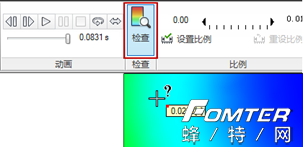
· 在工作窗格中单击鼠标右键,“检查”功能是第二个可用项。
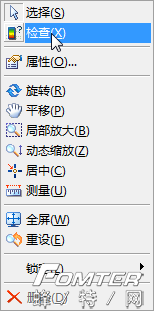
八、在已关闭的方案中查看方案注释
为了节省时间,您现在可以查看与方案相关联的方案注释,而不必先打开方案。
仅需将光标悬停在打开的工程中的方案上即可。如果有方案注释与该方案相关联,则您可在标题“方案注释”下打开的对话框底部找到这些注释。
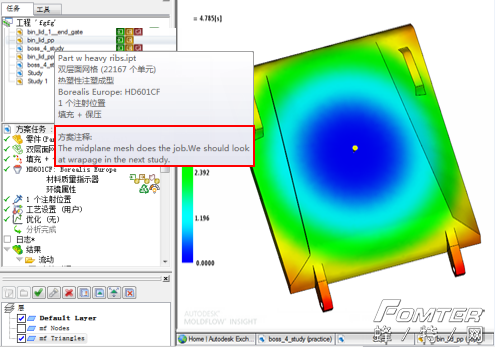
九、许可借用
为了使您能够使用网络许可离线工作,您现在可以选择“许可借用”
若使用借用的网络许可,在网络断开连接状态下您可以在指定的期间内使用该软件。在您借用许可时所设置的返还日期的最终时刻,您的许可将被自动返还至许可服务器。您也可以提前返还许可。最长借用期限为 6 个月。
若要借用许可,请执行以下操作:
1. 单击“帮助” > “关于Autodesk Moldflow Adviser 2018.2 > 许可信息”。
2. 在“产品许可信息”窗口中,单击“借用许可”。
3. 在“借用一个许可”窗口中的日历上,单击您想要返还许可的日期。
4. 单击“借用许可”。
5. 在“许可借用”消息中,单击“关闭”。许可已借用,现在您可以在您的与网络断开连接的计算机上使用该许可。
您可将许可早于计划返还,方法是单击“帮助” > Autodesk Moldflow Adviser 2018.2 > “许可信息”,以打开“产品许可信息”,然后单击“返还许可”。
十、新功能
以下是本版本中的新功能:
本节内容
· 翘曲结果
已添加了显示双层面和 3D 模型的实际零件变形的其他结果。
· 纤维取向张量结果
纤维取向张量结果显示成型工艺结束时的纤维取向程度。
· 保压时间段大小控制
十一、第三方支持的产品
使用 Microsoft Word 或 Microsoft PowerPoint 生成报告
“报告生成”仅在 Microsoft Word 2010 和 Microsoft PowerPoint 2010 或更高版本中受支持。如果您安装了早期产品,则当您尝试打开报告时,可能会遇到 airsyn.exe 或 convert.exe 系统错误消息。使用“报告生成器”时,请确保已安装 Microsoft Office 2010 或更高版本的产品。
3D 鼠标支持
存在一个已知问题,即最新 3D Connexion 驱动程序当前不兼容。如果遇到困难,请安装和使用驱动程序 3.15.2。
十二、材料数据库更改
由于不断进行内部测试,且材料供应商的产品会发生变更,因此材料数据库需要持续更新。
对热塑性材料数据库所做的更改
· 供应商总数:482
自 2015 版本以来
o 新增加的供应商:16
o 已删除的供应商:11
添加到数据库的供应商 | 从数据库中删除的供应商 |
A Schulman Thermoplastic Compounds Sdn Bhd | The Matrixx Group |
Autotech Polymers India Pvt Ltd | Styron APAC |
Citadel Plastics | Styron EUR |
Cool Polymers | Styron NA-LA |
Initz | BASF |
Lotte Chemical | BASF Customer Specific Grades |
Nanjing Julong Science & Technology Co Ltd | Celanese(欧洲修订) |
Nilit Plastics Europe GmbH | Celanese(欧洲) |
Samsung SDI Co Ltd | DuPont Fluoropolymers |
Teijin Chemicals | DuPont Kabushiki Kaisha |
Tosaf Compounds Ltd | Solvay Engineering Plastics |
VI Compounding |
|
BASF Engineering Plastics |
|
Trinseo APAC |
|
Trinseo EUR |
|
Trinseo NA-LA |
|
· 材料等级总数:9610
自 2015 版本以来
o 增加的材料等级:500
o 已修订的材料等级数:675
o 已删除的材料等级数:147
· 特定数据:
o 带有特定 PVT 数据的材料等级:6144
o 带有默认收缩属性数据的材料等级:2667
o 带有 RSC 或 ARD-RSC 纤维 - 残余应力数据的材料等级:980


